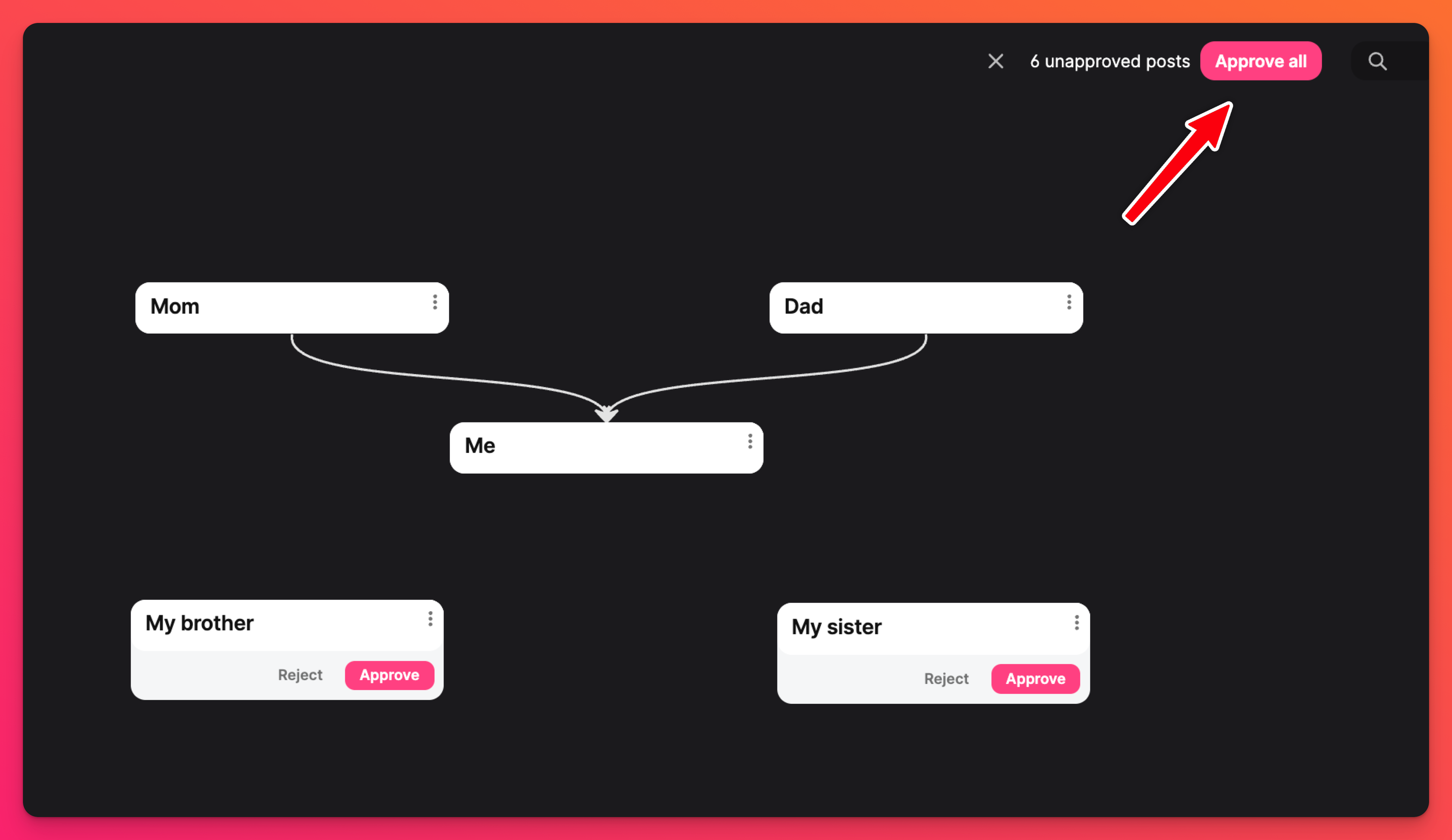Moderasi konten
Ada tiga tingkat dasar Moderasi Konten: Tidak Ada, Otomatis, dan Manual. Organisasi dengan akun siswa akan memiliki opsi tambahan di mana hanya postingan dari akun siswa yang dimoderasi. Anda dapat mengakses ini dari pengaturan padlet Anda.
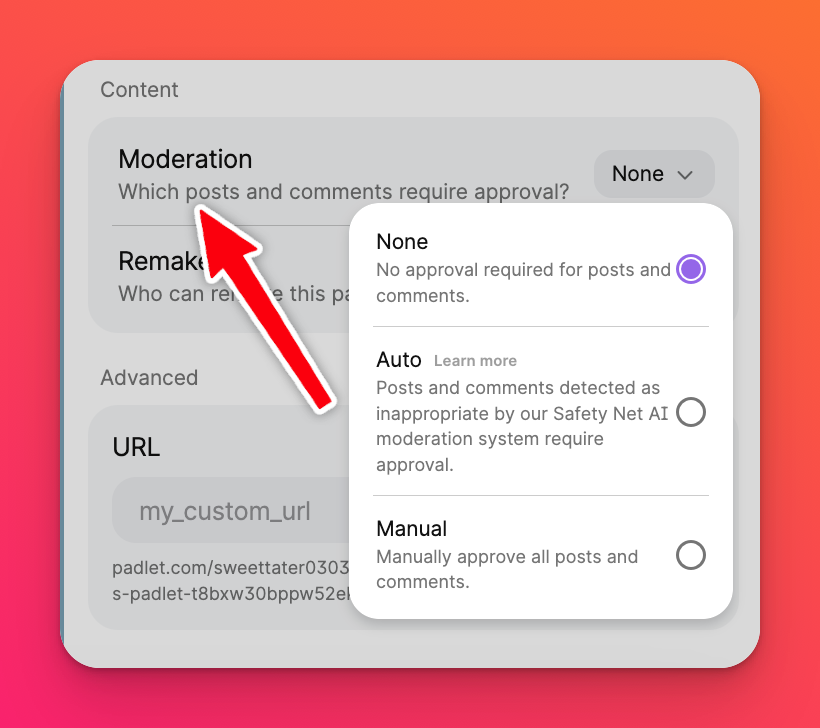
Tingkat moderasi
Tidak ada: Semua postingan akan langsung dipublikasikan di padlet tanpa moderasi.
Otomatis: Postingan yang terdeteksi sebagai tidak pantas oleh sistem moderasi AI Safety Net kami akan ditandai untuk mendapatkan persetujuan. Postingan yang dianggap tidak pantas akan diblokir, dan notifikasi email akan dikirimkan kepada pemilik padlet. Pemilik dapat memutuskan untuk menerima atau menolak postingan tersebut.
Manual - Khusus siswa: Semua postingan yang ditambahkan oleh siswa akan dikirimkan untuk ditinjau. Pemilik dan admin padlet akan dapat melihat dan menyetujui postingan yang dikirimkan.
Manual - Semua: Semua postingan dikirimkan untuk ditinjau. Pemilik dan admin padlet akan dapat melihat dan menyetujui postingan yang dikirimkan.
Bahasa-bahasa berikut ini didukung oleh moderasi otomatis:
Bahasa Arab | Bahasa Mandarin | Ceko | Denmark |
Belanda | Bahasa Inggris | Bahasa Estonia | Bahasa Finlandia |
Bahasa Prancis | Jerman | Bahasa Yunani | Bahasa Hindi |
Bahasa Hongaria | Bahasa Indonesia | Bahasa Italia | Bahasa Jepang |
Bahasa Korea | Norwegia | Bahasa Persia | Polandia |
Bahasa Portugis | Bahasa Rumania | Bahasa Rusia | Bahasa Spanyol |
Bahasa Swedia | Tagalog | Bahasa Thailand | Bahasa Turki |
Ukraina | Vietnam |
Jaring Pengaman dengan moderasi otomatis
Perhatian Administrator akun!! Administrator Kelas dan Padlet untuk Sekolah sekarang dapat mengatur standar untuk moderasi konten postingan dan menyesuaikan apa yang dianggap tidak pantas untuk lingkungan mereka.
Klik nama akun/avatar Anda di sudut kanan atas dasbor > Pengaturan > klik Keamanan konten di kolom sebelah kiri. Sekarang Anda berada di pengaturan keamanan Konten.
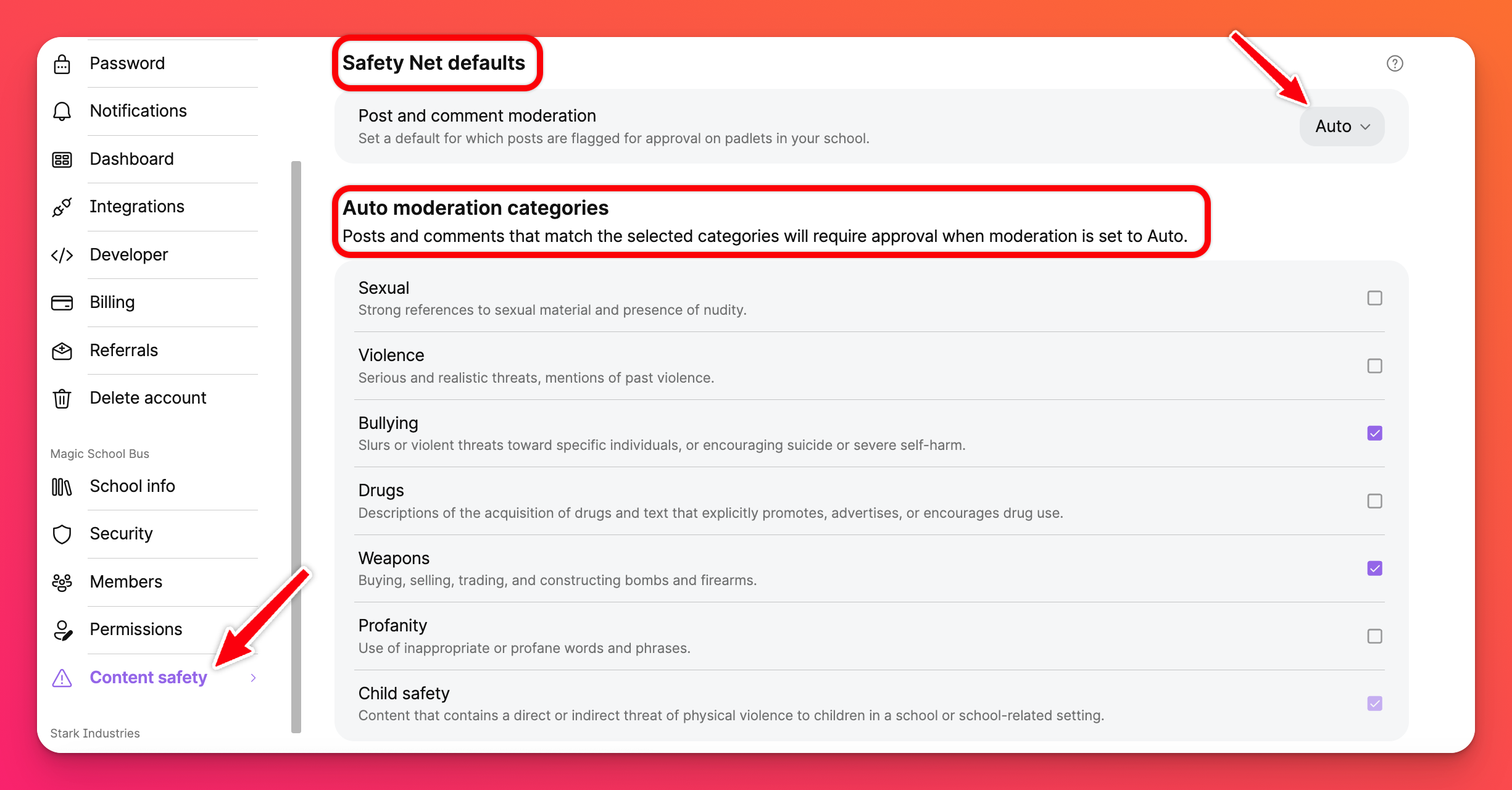
Default Jaring Pengaman
Klik menu tarik-turun di samping 'Moderasi postingan dan komentar' (ditunjukkan di atas) dan pilih dari Tidak Ada, Otomatis, Manual - Khusus Siswa atau Manual - Semua. Apa pun yang dipilih di sini akan menjadi kontrol moderasi Konten yang secara otomatis ditetapkan ke setiap padlet baru yang dibuat dalam akun.
Apa yang dimoderasi?
Ada begitu banyak hal yang perlu diperhatikan dalam membuat padlet. Jadi, bagian mana dari padlet yang akan dipantau oleh Jaring Pengaman kami untuk konten yang tidak pantas?
Unggahan, komentar, dan jajak pendapat
Postingan dan komentar yang terdeteksi tidak pantas oleh sistem moderasi AI Jaring Pengaman kami akan ditandai untuk mendapatkan persetujuan. Postingan yang dianggap tidak pantas akan diblokir, dan pemberitahuan melalui email akan dikirimkan kepada pemilik/admin padlet. Mereka dapat memutuskan untuk menerima atau menolak postingan tersebut.
Transkripsi Audio/Video
Jika moderasi Konten Anda diatur ke Otomatis, file audio dan video Anda juga akan dipantau dan ditandai untuk konten yang tidak pantas. Saat ini, hal ini hanya untuk lampiran audio dan dialog lampiran video. Komponen visual video saat ini tidak dimoderasi.
Gambar
Gambar yang dilampirkan sebagai kiriman atau komentar sekarang harus melalui sistem moderasi AI Jaring Pengaman kami ketika opsi Otomatis dipilih. Jika gambar yang diposting meragukan, pemilik/moderator padlet akan menerima peringatan yang meminta persetujuan atau penolakan.
Kategori moderasi Otomatis
Postingan dan komentar yang sesuai dengan kategori di bawah ini (dan admin telah mencentang kotak yang sesuai) akan memerlukan persetujuan ketika moderasi diatur ke Otomatis.
- Seksual - Referensi yang kuat terhadap materi seksual atau ketelanjangan
- Kekerasan - Ancaman atau penyebutan kekerasan yang serius dan realistis
- Perundungan - Ejekan, ancaman, mendorong tindakan melukai diri sendiri
- Narkoba - Mempromosikan, mengiklankan, atau mendorong penggunaan narkoba
- Senjata - Membeli, menjual, memperdagangkan, dan membuat senjata
- Kata-katakotor - Menggunakan kata-kata atau frasa yang tidak pantas
- Keamanan anak - Ancaman kekerasan fisik terhadap anak di lingkungan sekolah
Moderasi manual
Forum
Ketika seorang non-admin memposting di sebuah papan dengan moderasi Konten Manual, postingan mereka akan terlihat seperti ini sampai disetujui. Inilah yang akan dilihat oleh pengguna yang telah menambahkan postingan.
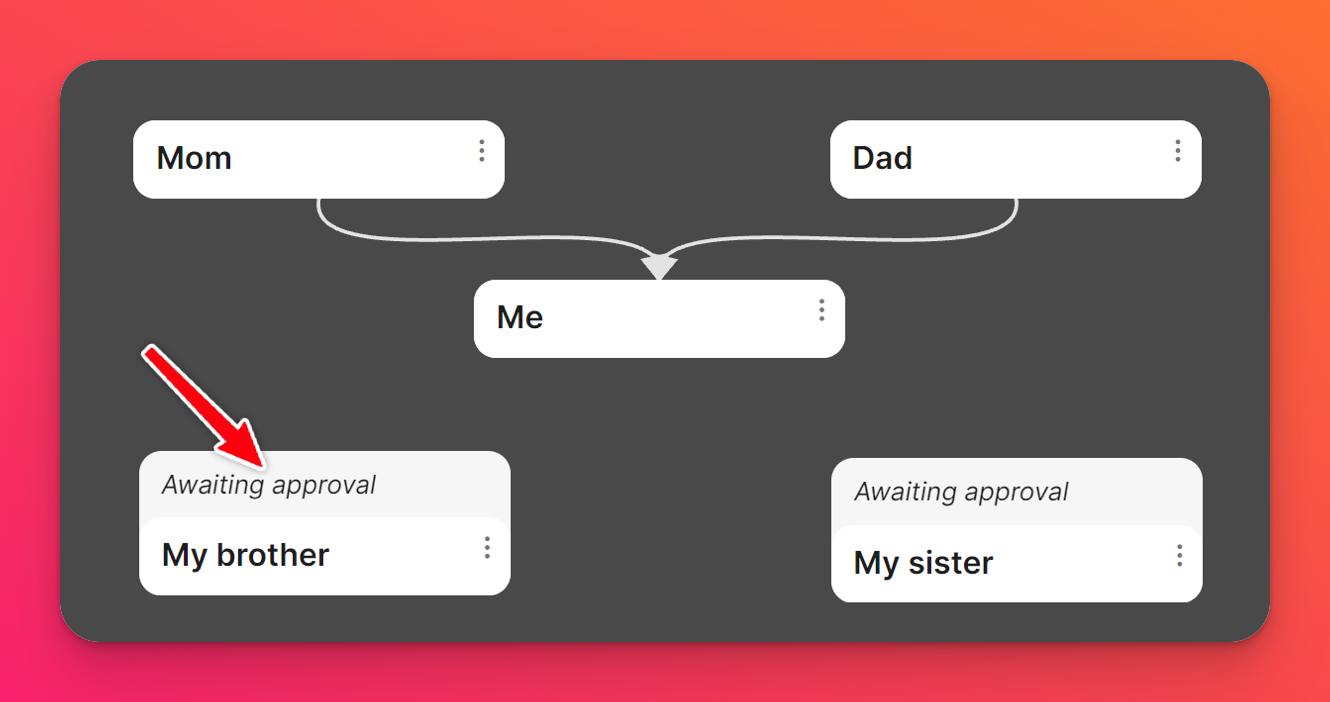
Di bawah ini adalah apa yang akan dilihat oleh pemilik forum dan admin.
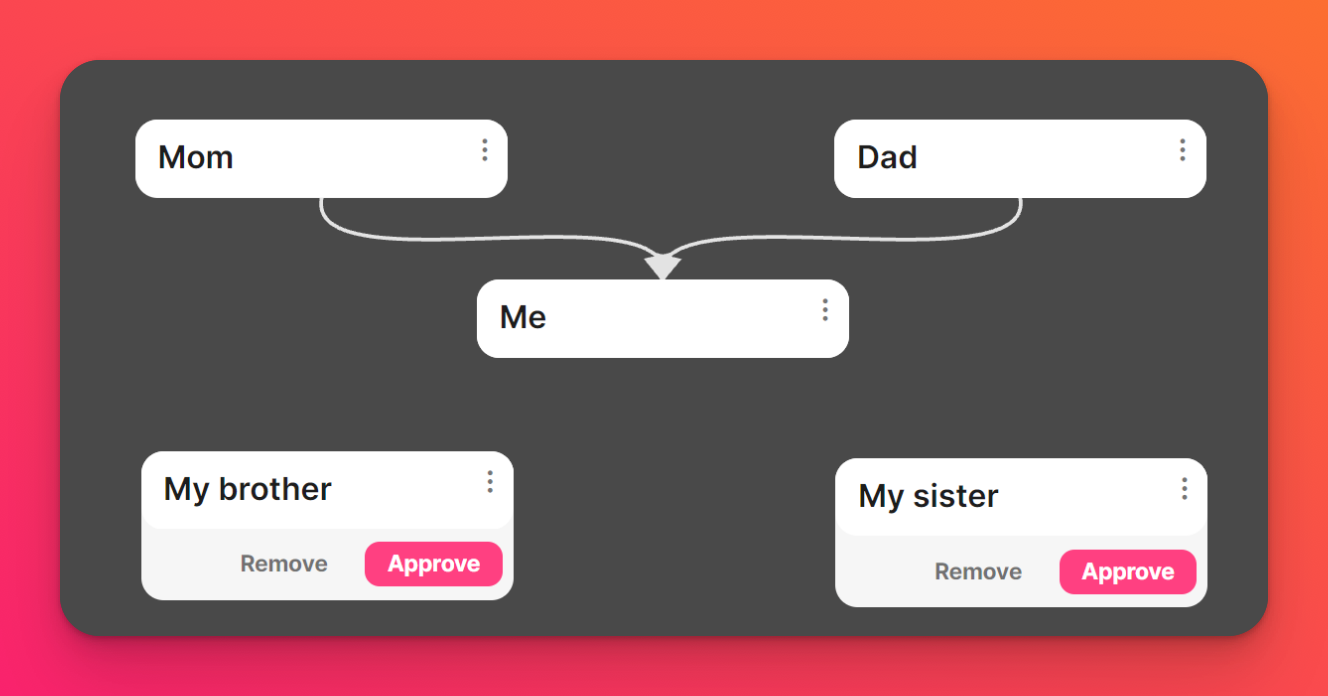
Setelah Anda menyetujui postingan, semua orang dapat melihatnya.
Kotak Pasir
Ketika seorang non-admin memposting di Kotak Pasir dengan moderasi Konten Manual, postingan mereka akan terlihat seperti ini sampai disetujui. Inilah yang akan dilihat oleh pengguna yang telah menambahkan postingan.
- Garis putus-putus adalah tampilannya setelah Anda mengeklik postingan tersebut.
- Jika Anda mengklik postingan sebelum disetujui, maka akan muncul tulisan 'Menunggu persetujuan' di atasnya.
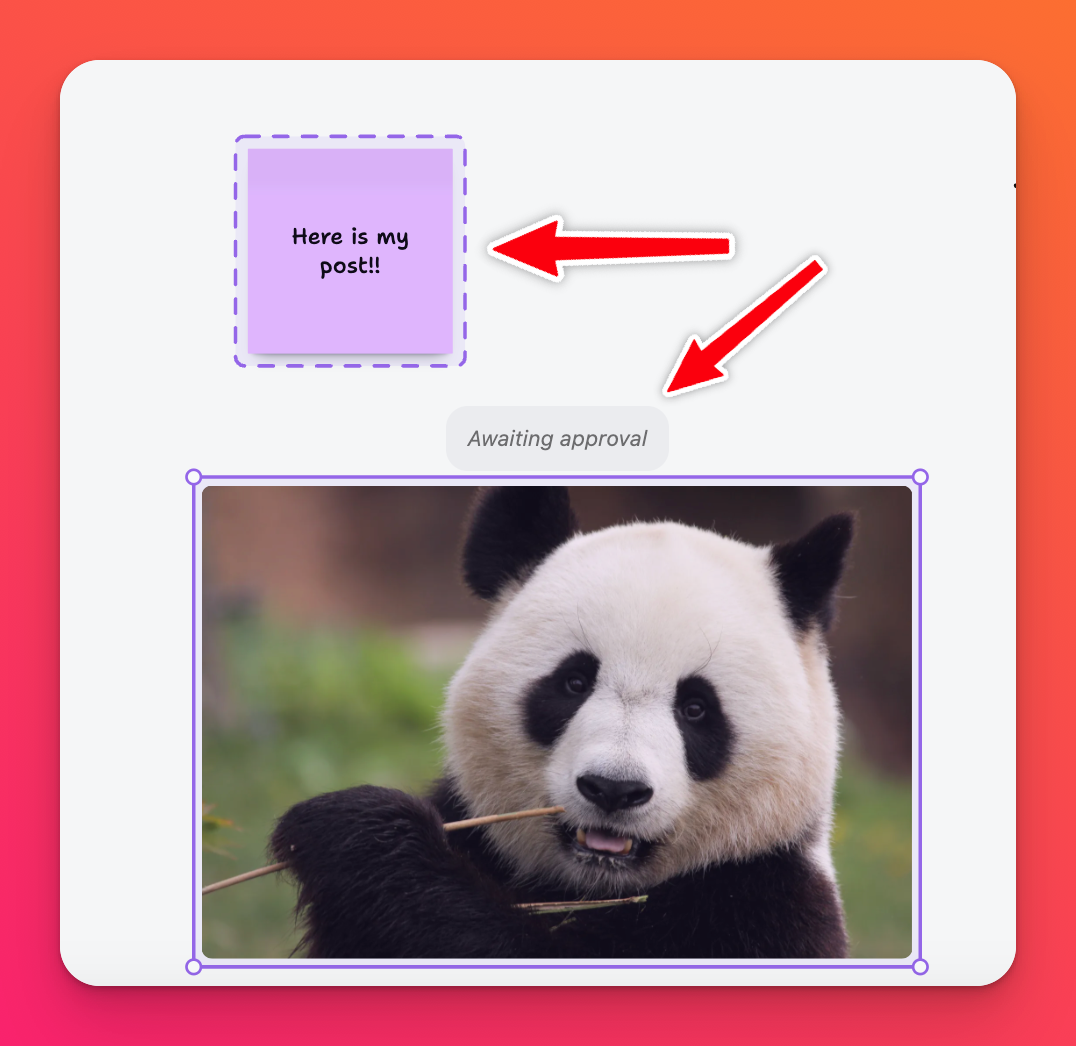
Di bawah ini adalah apa yang akan dilihat oleh pemilik dan admin Sandbox.
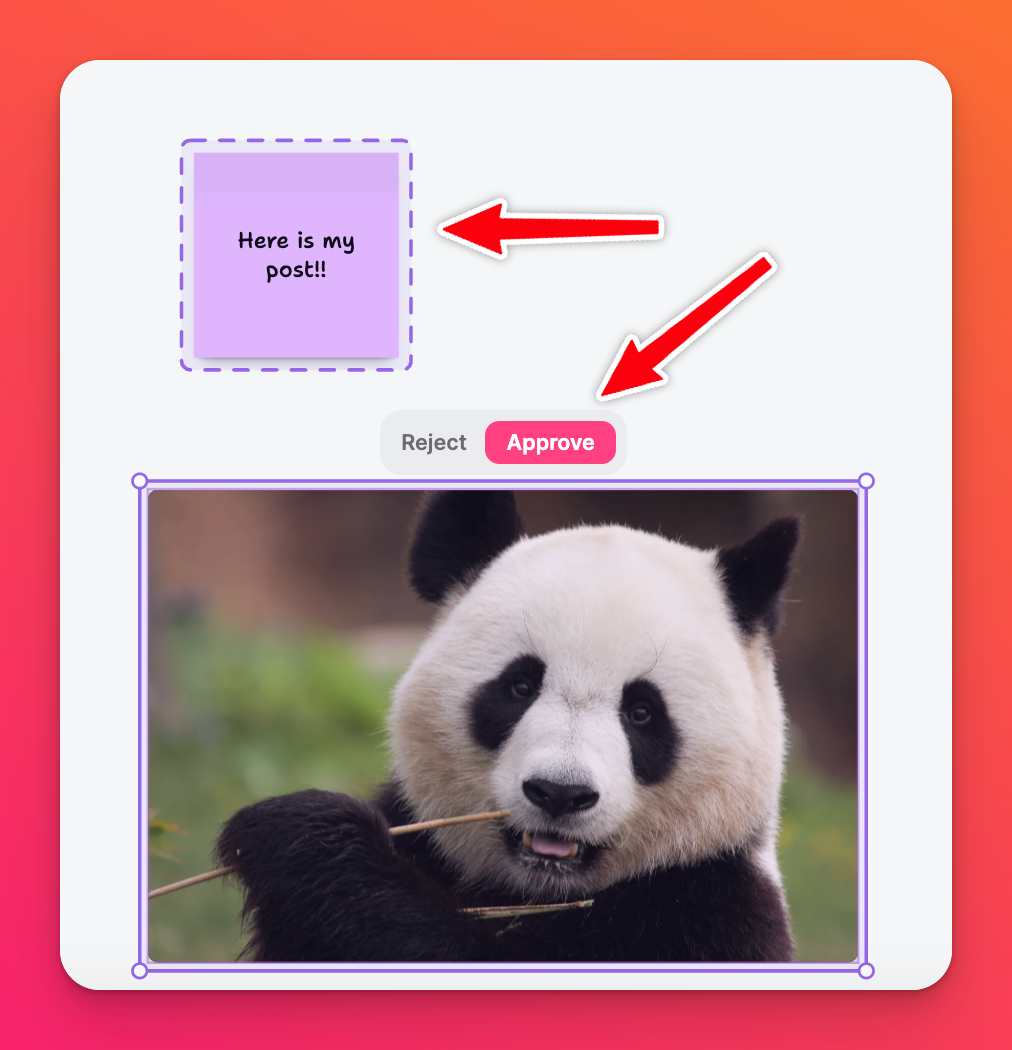
Melihat garis putus-putus di Sandbox yang telah Anda buat dengan moderasi Manual menunjukkan objek yang membutuhkan persetujuan Anda. Klik objek tersebut dan sebuah menu akan muncul yang memungkinkan Anda untuk Menolak atau Menyetujui postingan. Setelah Anda menyetujui postingan, semua orang dapat melihatnya.
Menyetujui semua postingan
Menyetujui postingan satu per satu dapat menjadi tugas yang membosankan. Pilih tombol Setujui semua di bagian atas halaman untuk menyetujui semuanya dengan sekali klik!